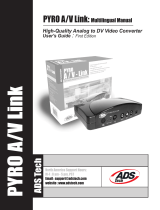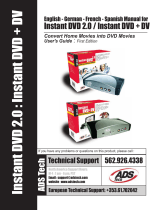Page is loading ...

ENGLISH
BOX CONTENTS:
VIDEO 2 PC
RCA audio/video cable
CD with software
Quickstart Guide
Safety & Warranty Information
INTRODUCTION:
Welcome to the VIDEO 2 PC, the quickest, easiest
way to transfer your memories to digital video. The
VIDEO 2 PC connects to your computer via the
attached USB cable and is quick and easy to set up.
With the included EZ Video Converter software you
can transfer, organize and edit content from VHS
tapes or other video sources connected to the unit.
Once you have transferred your videos, you can burn
them directly to DVD or load them onto portable
media devices, such as the Sony PSP* or the Apple
iPod**.
* PSP® is a trademark of Sony Consumer Electronics.
** iPod is a trademark of Apple, Inc., registered in the U.S. and other countries.
FEATURE OVERVIEW:
1. S-VIDEO INPUT – Use an S-Video cable to
connect your VCR, camcorder, or other video
device to this input.
2. VIDEO INPUT – Connect the yellow connector
of the included RCA cable to an external
device’s video output.
3. AUDIO INPUTS – Connect the red and white
connectors of the included RCA cable to an
external device’s audio output.
Note: Connect VIDEO 2 PC to your video device
using either (A) the S-VIDEO INPUT or (B) the
VIDEO INPUT – not both.
HOW TO QUICKLY CAPTURE VIDEO:
IMPORTANT: Once the EZ Video Converter
software is installed:
1. Connect VIDEO 2 PC to USB port.
2. Start EZ Video Converter software.
3. Click CONVERT.
4. In FILE NAME field, enter name of recording.
5. Select duration of recording if you would like the
recording to stop automatically (optional).
6. Use the transport controls on your VCR, DVD
player, etc. to locate and pause at the beginning
of the section you wish to record.
7. Click RECORD to begin recording.
8. Press PLAY on your VCR, DVD player, etc.
9. When finished, Click STOP to stop recording.
10. Click YES to confirm that you want to stop
recording.
11. Click HOME to go to the home page.
12. Click VIDEOS to go to your video folder and
view video recordings.
13. Click on recorded file to preview.
NOTE
: If the picture in the preview window is not
being displayed as expected when transferring video
from a VCR, please click on VIDEO 2 PC Settings
Video Standard and select your correct regional
setting.
TIP
: Click in EZ Video Converter to view
detailed software instructions, including how to
edit and transfer captured video to DVD or
portable media device.
ESPAÑOL
CONTENIDO DE LA CAJA:
VIDEO 2 PC
Cable de audio/video RCA
CD con software
Guía de inicio rápido
Información sobre la seguridad y la garantía
INTRODUCCIÓN:
Bienvenido a VIDEO 2 PC, la manera más rápida y fácil
de transferir sus recuerdos a video digital. VIDEO 2 PC
le conecta a su computadora a través del cable USB
adjunto y es rápido y fácil de instalar. Con el software
EZ Video Converter incluido puede transferir, organizar
y editar contenido de cintas VHS u otras fuentes de
video conectadas a la unidad. Una vez que haya
transferido sus videos, puede quemarlos directamente
en un DVD o cargarlos en dispositivos de medios
portátiles, tales como Sony PSP* o Apple iPod**.
* PSP® es una marca registrada de Sony Consumer Electronics.
® iPod es una marca registrada de Apple Inc., registrada en EE.UU. y otros
países.
DESCRIPCIÓN DE LAS CARACTERÍSTICAS:
1. ENTRADA DE S-VIDEO – Use un cable de S-
Video para conectar su videocasetera, camcórder
u otro dispositivo de video a esta entrada.
2. ENTRADA DE VIDEO – Conecte el conector
amarillo del cable RCA incluido a la salida de video
de un dispositivo externo.
3. ENTRADA DE AUDIO – Conecte los conectores
rojo y blanco del cable RCA incluido a la salida de
audio de un dispositivo externo.
Nota: Conecte el VIDEO 2 PC a su dispositivo de video
usando ya sea (A) la ENTRADA DE S-VIDEO o (B) la
ENTRADA DE VIDEO – no ambas.
CÓMO CAPTURAR VIDEO RÁPIDAMENTE:
IMPORTANTE: Una vez instalado del software EZ
Video Converter:
1. Conecte el VIDEO 2 PC al puerto USB.
2. Inicie el software EZ Video Converter.
3. Haga clic en CONVERT.
4. En el campo FILE NAME (Nombre de archivo),
introduzca el nombre de la grabación.
5. Seleccione la duración de la grabación si desea
que la misma se detenga automáticamente
(opcional).
6. Use los controles de transporte de su VCR, lector
de DVDs, etc. para localizar y hacer una pausa en
el comienzo de la sección que desea grabar.
7. Haga clic en RECORD para comenzar a grabar.
8. Pulse PLAY en su VCR, lector de DVDs, etc. para
comenzar la reproducción.
9. Cuando termine, haga clic en STOP para detener
la grabación.
10. Haga clic en YES (Sí) para confirmar que desea
detener la grabación.
11. Haga clic en HOME (Inicio) para ir a la página de
inicio.
12. Haga clic en VIDEOS para ir a la carpeta de sus
videos y ver las grabaciones.
13. Haga clic en el archivo grabado para la vista
preliminar.
NOTA:
Si la imagen de la ventana de vista preliminar
no se muestra como se espera al transferir video desde
una videocasetera, haga clic en VIDEO 2 PC
Settings
Video Standard (VIDEO 2 PC
Configuración
Norma de video) y seleccione el valor
del parámetro regional correcto.
CONSEJO:
Haga clic en de EZ Video Converter
para ver las instrucciones detalladas del software,
incluida la forma de editar y transferir el video capturado
a un DVD o un dispositivo de medios portátiles.
FRANÇAIS
CONTENU DE LA BOÎTE :
VIDEO 2 PC
Câble audio/vidéo RCA
CD avec logiciel
Guide d'utilisation simplifié
Information concernant la sécurité et la garantie
INTRODUCTION :
Voici le VIDEO 2 PC, la façon la plus facile et rapide de
transférer vos enregistrements vidéo au numérique. Le
VIDEO 2 PC se branche rapidement et facilement à un
ordinateur à l’aide de son câble USB. Grâce au logiciel
EZ Video Converter, vous pourrez transférer, organiser
et modifier le contenu des cassettes VHS ou autres
sources vidéo branchées à l’appareil. Une fois le
transfert des vidéos sur l’ordinateur fait, vous pouvez les
graver sur DVD ou les charger sur des lecteurs
multimédia portables, tels que la PSP* de Sony ou le
iPod** de Apple.
* PSP
®
est une marque de commerce enregistréé de Sony Consumer
Electronics.
** iPod est une maque de commerce de Apple, inc., enregistrée aux États-Unis
et dans d'autres pays.
CARACTÉRISTIQUES :
1. ENTRÉE S-VIDÉO – Utilisez un câble S-Vidéo afin
de brancher un magnétoscope, un caméscope ou
tout autre appareil vidéo à cette entrée.
2. ENTRÉE VIDÉO – Branchez le connecteur jaune
du câble RCA inclus à la sortie vidéo d’un appareil
externe.
3. ENTRÉES AUDIO – Branchez les connecteurs
rouge et blanc du câble RCA inclus à la sortie
audio d’un appareil externe.
Remarque : Branchez le VIDEO 2 PC à un appareil
vidéo à l’aide de (A) l’entrée S-VIDEO; ou (2) l’entrée
VIDEO; – mais pas les deux.
ENREGISTREMENT RAPID DE LA VIDÉO :
IMPORTANT : Une fois le logiciel EZ Video Converter
installé
:
1. Branchez le VIDEO 2 PC au port USB.
2. Lancez le logiciel EZ Video Converter.
3. Cliquez sur CONVERT.
4. Dans le champ FILE NAME, entrez le nom de
l’enregistrement.
5. Sélectionnez la durée de l’enregistrement si vous
désirez que l’enregistrement s’arrête
automatiquement (facultatif).
6. Utilisez les touches de défilement sur votre
magnétoscope, caméscope, etc pour trouver et
mettre en pause la section que vous désirez
transférer.
7. Cliquez sur RECORD pour lancer l’enregistrement.
8. Appuyez sur la touche PLAY sur votre
magnétoscope, caméscope, etc pour lancer la
lecture.
9. Lorsque vous avez terminé, cliquez sur STOP pour
mettre fin à l’enregistrement.
10. Cliquez sur YES pour confirmer la fin de
l’enregistrement.
11. Cliquez sur HOME pour aller à la page d’accueil.
12. Cliquez sur VIDEOS pour accéder au dossier vidéo
et visionner les enregistrements vidéo.
13. Cliquez sur le fichier que vous désirez visionner.
REMARQUE
: Si l’image dans la fenêtre de
visionnement ne s’affiche pas correctement durant le
transfert vidéo à partir d'un magnétoscope, veuillez
cliquer sur VIDEO 2 PC Settings Video Standard
et modifier les paramètres régionaux.
CONSEIL :
Cliquez sur dans l'application EZ Video
Converter afin de visionner de plus amples détails
concernant le logiciel, notamment comment modifier et
transférer les enregistrements vidéo sur un DVD ou sur
un lecteur multimédia portable.
DEUTSCH
SCHACHTELINHALT:
VIDEO 2 PC
RCA Audio-/Videokabel
CD mit Software
Kurzanleintung
Sicherheits- & Garantieinformationen
EINLEITUNG:
Herzlichen Glückwunsch zum Kauf eines VIDEO 2 PC, dem
schnellsten und einfachsten Weg, Ihre Erinnerungen auf
digitales Videoformat zu überspielen. VIDEO 2 PC wird via
beigefügtem USB-Kabel an Ihren Computer angeschlossen
und ist schnell und einfach zu installieren. Mit der
beiliegenden EZ VHS Konvertierungssoftware können Sie
Inhalte Ihrer VHS-Kassetten oder anderer an das Gerät
angeschlossenen Videoquellen überspielen, organisieren
und editieren. Wenn Sie Ihre Videos überspielt haben,
können Sie diese direkt auf DVD brennen oder auf tragbare
Videogeräte, wie den Sony PSP* oder den Apple iPod**
laden.
* PSP® ist ein eingetragenes Handelszeichen von Sony Consumer Electronics.
** iPod ist ein eingetragenes Handelszeichen von Apple, Inc., registriert in den
USA und anderen Ländern.
ÜBERSICHT:
1. S-VIDEO INPUT – Verwenden Sie bei diesem
Anschluss ein S-Video-Kabel, um Ihren VCR,
Camcorder oder ein anderes Videogerät
anzuschließen.
2. VIDEO INPUT – Verbinden Sie den gelben Anschluss
des inkludierten RCA-Kabels mit dem Video-Output
eines externen Videogeräts.
3. AUDIO INPUTS – Verbinden Sie die roten und weißen
Anschlüsse des inkludierten RCA-Kabels mit dem
Audio-Output eines externen Videogeräts.
Hinweis: Verbinden Sie VIDEO 2 PC mit Ihrem Videogerät,
indem Sie entweder (A) den S-VIDEO INPUT oder (B) den
VIDEO INPUT verwenden – aber nicht beides.
VIDEOAUFNAHME IM SCHNELLVERFAHREN:
WICHTIG: Wenn die EZ Video Converter Software
installiert ist:
1. Den VIDEO 2 PC an den USB-Port anschließen.
2. EZ Video Konvertierungsprogramm starten.
3. Auf CONVERT klicken.
4. Im Feld DATEINAME den Namen der Aufnahme
eingeben.
5. Aufnahmedauer wählen, falls gewünscht ist, dass die
Aufnahme automatisch beendet wird (wahlweise).
6. Vor-, Rückspul- und Pausetasten auf dem VCR,
Camcorder, usw. zur Auffindung einer und zum
Anhalten bei einer Sektion, welche Sie aufnehmen
möchten, verwenden.
7. Auf AUFNAHME klicken, um mit dem
Aufnahmevorgang zu beginnen.
8. Die Taste PLAY auf dem VCR, DVD-Player, usw.
drücken, um mit dem Abspielen zu beginnen.
9. Nach Beendigung auf STOP klicken, um den
Aufnahmevorgang zu beenden.
10. Auf JA klicken, um zu bestätigen, dass der
Aufnahmevorgang beendet werden soll.
11. Auf HOME klicken, um zur Homepage zu gelangen.
12. Auf VIDEOS klicken, um Ihre Videodatei zu öffnen und
die Videoaufnahmen durchzusehen.
13. Auf eine aufgenommene Datei zur Vorschau klicken.
HINWEIS
: Falls das Bild im Vorschaufenster nicht wie
erwartet angezeigt wird, wenn Sie Video von einem VCR
transferieren, klicken Sie bitte auf VIDEO 2 PC Settings
Video Standard und wählen Ihre korrekte regionale
Einstellung.
HINWEIS
: Um im EZ VHS Konvertierungsprogramm
genauere Einzelheiten des Programms, einschließlich
Anweisungen zum Editieren und zur Überspielung von
aufgenommenen Videos auf DVD oder tragbare Medien
nachzulesen, auf
klicken.
ITALIANO
CONTENUTI DELLA CONFEZIONE:
VIDEO 2 PC
Cavo RCA audio/video
CD recante software
Guida rapida
Istruzioni di sicurezza e garanzia
INTRODUZIONE:
Benvenuti al VIDEO 2 PC, il modo più semplice e veloce
di trasferire i vostri ricordi su video digitale. Il VIDEO 2
PC si collega al computer tramite il cavo USB allegato ed
è facile e rapido da impostare. Grazie al software EZ
Video Converter in dotazione, potete trasferire,
organizzare e modificare i contenuti delle videocassette
VHS o di altre sorgenti video collegate all’apparecchio.
Una volta trasferiti i vostri video, potete masterizzarli
direttamente su DVD o caricarli su dispositivi media
portatili quali il PSP* Sony o l’iPod** di Apple.
* PSP® è un marchio di fabbrica di Sony Consumer Electronics.
* iPod è un marchio di fabbrica di Apple, Inc., registrato negli Stati Uniti e in altri
Paesi.
PANORAMICA DELLE FUNZIONI:
1. INGRESSO S-VIDEO – Servirsi di un cavo S-Video
per collegare VCR, camcorder o altri dispositivi
video a questo ingresso.
2. INGRESSO VIDEO – Collegare il connettore giallo
del cavo RCA in dotazione all’uscita video di un
dispositivo esterno.
3. INGRESSI AUDIO – Collegare i connettori rosso e
bianco del cavo RCA in dotazione all’uscita audio di
un dispositivo esterno.
Nota bene: collegare il VIDEO 2 PC al dispositivo
video servendosi (A) dell’INGRESSO S-VIDEO oppure
(B) dell’INGRESSO VIDEO – non di entrambi.
COME ACQUISIRE RAPIDAMENTE VIDEO:
IMPORTANTE: Una volta installato il software EZ Video
Converter:
1. Collegare il VIDEO 2 PC alla porta USB.
2. Lanciare il software EZ Video Converter.
3. Cliccare su CONVERT.
4. Nel campo FILE NAME (nome del file), inserire il
nome della registrazione.
5. Selezionare la durata della registrazione nel caso in
cui si desideri che questa venga interrotta
automaticamente (opzionale).
6. Servirsi dei comandi di trasporto del video
registratore, camcorder, ecc per individuare l’inizio
della sezione che desiderate registrare e mettere in
pausa il dispositivo.
7. Cliccare su RECORD per avviare la registrazione.
8. Premere PLAY sul video registratore, lettore DVD,
ecc per avviare la riproduzione.
9. Una volta finito, cliccare su STOP per interrompere
la registrazione.
10. Cliccare su YES (Sì) per confermare che desiderate
interrompere la registrazione.
11. Cliccare su HOME per passare alla home page.
12. Cliccare su VIDEOS per recarvi alla cartella video e
visualizzare le registrazioni video.
13. Cliccare sul file registrato per visualizzare
un’anteprima.
NOTA BENE
: se l’immagine nella finestra di anteprima
non viene visualizzata come previsto al momento di
trasferire video da un videoregistratore, cliccare su
VIDEO 2 PC Settings Video Standard e selezionare
la giusta codifica regionale.
SUGGERIMENTO
: cliccare su in EZ Video Converter
per visualizzare istruzioni dettagliate sul software, incluso
il modo di modificare e trasferire il video acquisito su
DVD o su dispositivi media portatili.
NEDERLANDS
INHOUD VERPAKKING:
VIDEO 2 PC
RCA audio-/videokabel
CD met software
Snelstartgids
Veiligheids- en garantie-informatie
INLEIDING:
Welkom bij de VIDEO 2 PC, de snelste en meest
gemakkelijke manier om uw herinneringen naar digitale
video over te zetten. De VIDEO 2 PC wordt op uw PC
aangesloten via de bevestigde USB-kabel en is snel en
gemakkelijk te installeren. Met de meegeleverde EZ
Video Converter-software kunt u inhoud van VHS-
banden of andere videobronnen die op de unit
aangesloten zijn, overzetten, organiseren en aanpassen.
Nadat u uw video's hebt overgezet, kunt u ze direct op
DVD branden of naar een draagbare mediaspeler, zoals
de Sony PSP* of de Apple iPod**, laden.
* PSP® is een handelsmerk van Sony Consumer Electronics.
* iPod is een handelsmerk van Apple, Inc., geregistreerd in de V.S. en andere
landen.
OVERZICHT FUNCTIES:
1. S-VIDEO INGANG – Gebruik een S-Video-kabel om
uw videorecorder, camcorder of ander video-
apparaat aan te sluiten op deze ingang.
2. VIDEO-INGANG – Sluit de gele connector van de
meegeleverde RCA-kabel aan op de video-uitgang
van een extern apparaat.
3. AUDIO-INGANGEN – Sluit de rode en witte
connectoren van de meegeleverde RCA-kabel aan
op de audio-uitgang van een extern apparaat.
N.B.: Sluit de VIDEO 2 PC aan op uw video-apparatuur
met ofwel (A) de S-VIDEO-INGANG of (B) de VIDEO-
INGANG – niet beide.
VOOR HET SNEL VASTLEGGEN VAN VIDEO:
BELANGRIJK: Nadat de EZ Video Convertersoftware is
geïnstalleerd:
1. Sluit de VIDEO 2 PC aan op de USB-poort.
2. Start EZ Video Converter software.
3. Klik op CONVERT.
4. In veld FILE NAME (bestandsnaam) geeft u de
naam van de opname in.
5. Stel de duur van de opname in als u wilt dat de
opname automatisch stopt (optioneel).
6. Gebruik de transportbesturing op de videorecorder,
camcorder, enz. om het begin van de sectie die u
wilt opnemen te vinden en te pauzeren.
7. Druk op RECORD (opnemen) om te beginnen met
opnemen.
8. Druk op PLAY (afspelen) op de videorecorder,
DVD-speler, enz. om te beginnen met afspelen.
9. Na afronding klikt u op STOP om het opnemen te
stoppen.
10. Klik op YES (ja) om te bevestigen dat u wilt stoppen
met opnemen.
11. Klik op HOME om naar pagina 'home' te gaan.
12. Klik op VIDEOS om naar uw map met video's te
gaan en video-opnamen te bekijken.
13. Klik op een opgenomen bestand om het te bekijken.
N.B.
: Als het beeld in het preview-venster niet wordt
weergegeven zoals verwacht bij het overzetten van
video vanaf een videorecorder, klik dan op VIDEO 2 PC
Settings Video Standard (Instellingen/Video
standaard) en selecteer de voor uw regio juiste regionale
instelling.
TIP
: Klik in EZ Video Converter op om gedetailleerde
software-instructies te bekijken, waaronder informatie
over het aanpassen en overzetten van vastgelegde
videobeelden naar DVD of draagbare media-apparatuur.
QUICKSTART GUIDE | GUÍA DE INICIO RÁPIDO | GUIDE D'UTILISATION SIMPLIFIÉ | KURZANLEITUNG | GUIDA RAPIDA | SNELSTARTGIDS
VIDEO 2 PC

WINDOWS XP
DRIVER & SOFTWARE INSTALLATION
ENGLISH
1. Insert included CD into your computer’s CD drive.
2. Connect the USB cable from the VIDEO 2 PC to a
USB port on your computer.
3. The driver installation process should begin
automatically and you will see the "Found New
Hardware Wizard" dialog. When the dialog asks
you to connect to Windows Update to search for
software, select "No, not at this time" and click
"Next."
4. Select "Install software automatically" and click
"Next."
5. The driver installation process will begin. Allow
for this process to complete. When the process
has completed, click "Finish."
6. Once the drivers have been successfully installed,
you will see the message "Your new hardware is
installed and ready to use."
7. Lastly, install the software by clicking the "Install
EZ Video Converter Software" button. Follow the
on-screen instructions to complete the software
installation process.
IMPORTANT
: Making sure your software is up-
to-date ensures best performance. Go to Setup
General About EZ Video Converter
Update to check for available updates. (Internet
connection required.)
ESPAÑOL
1. Inserte el CD incluido en el lector de CD de la computadora.
2. Conecte el cable USB desde el VIDEO 2 PC a un puerto
USB de la computadora.
3. El proceso de instalación del driver debe comenzar
automáticamente y verá el diálogo “Found New Hardware
Wizard” (Asistente para nuevo hardware encontrado).
Cuando el diálogo le solicite conectarse a Windows Update
para buscar el software, seleccione “No, not this time” (No,
no esta vez) y haga clic en “Next” (Siguiente).
4. Seleccione "Install software automatically" (Instalar software
automáticamente) y haga clic en "Next."
5. Comienza el proceso de instalación del driver. Espere que
termine este proceso. Cuando haya terminado el proceso,
haga clic en "Finís" (Terminar).
6. Una vez que los drivers están instalado exitosamente, verá
el mensaje "Your new hardware is installed and ready to
use." (Su nuevo hardware está instalado y listo a usar).
7. Finalmente, instale el software haciendo clic en el botón
"Install EZ Video Converter Software" (Instalar el software
EZ Video Converter). Siga las instrucciones de la pantalla
para completar el proceso de instalación del software.
IMPORTANTE: Asegurar que su software esté actualizado
garantiza el mejor rendimiento. Vaya a Setup General
About EZ Video Converter Update (Configuración
General Acerca de EZ Video Converter Actualización)
para verificar las actualizaciones disponibles. (Se requiere
conexión a Internet).
FRANÇAIS
1. Insérez le CD fourni dans le lecteur CD de
l’ordinateur.
2. Branchez le câble USB du VIDEO 2 PC au port USB
de l’ordinateur.
3. Le lancement de l’installation du pilote devrait se
faire automatiquement, puis la fenêtre « Assistant
Ajout de nouveau matériel détecté » devrait
s’afficher. Lorsque la fenêtre « Autorisez-vous
Windows à se connecter à Windows Update pour
rechercher les mises à jour? » s’ouvre, sélectionnez
« Non, pas cette fois », puis cliquez « Suivant ».
4. Sélectionnez « Installer le logiciel
automatiquement », puis cliquez sur « Suivant ».
5. Le processus d’installation du pilote sera lancé.
Veuillez attendre que le processus soit terminé.
Lorsque le processus est terminé, cliquez sur
« Terminé ».
6. Une fois les pilotes sont correctement installés, le
message « nouveau matériel installé et prêt à
l'emploi » apparaît.
7. Installez le logiciel en cliquant sur « Install EZ Video
Converter Software ». Suivez les instructions à
l’écran pour compléter le processus d’installation.
IMPORTANT :
Veuillez vous assurer que la version
du logiciel est à jour pour un meilleur rendement.
Allez à to Setup General About EZ Video
Converter Update afin de vérifier pour les mises
à jour disponibles. (Connexion internet requise)
DEUTSCH
1. Beigelegte CD in das CD-Laufwerk Ihres Computers
einlegen.
2. USB-Kabel vom VIDEO 2 PC an den USB-Port Ihres
Computers anschließen.
3. Der Installationsablauf des Treibers sollte
automatisch beginnen, und Sie sollten das
Dialogfenster des Assistenten “Neue Hardware
gefunden" sehen. Wenn Sie im Dialogfenster gefragt
werden, ob Sie zum Windows Update verbinden
möchten, um nach Software zu suchen, wählen sie
“Nein, diesmal nicht” und klicken Sie “Weiter”.
4. "Software automatisch installieren" wählen und auf
"Weiter" klicken.
5. Der Treiberinstallationsprozess beginnt. Dieser
Prozess muss fertiggestellt werden. Nach
Fertigstellung auf "Beenden" klicken.
6. Sobald die Treiber erfolgreich installiert wurde,
erscheint die Nachricht "Ihre neue Hardware ist
installiert und betriebsbereit."
7. Zuletzt die Software installieren, indem Sie auf "EZ
VHS Konvertierungssoftware installieren" klicken.
Folgen Sie den Anweisungen auf dem Bildschirm,
um die Installation durchzuführen.
WICHTIG
: Für beste Ergebnisse ist es wichtig, dass
die Software standing auf dem letzten Stand
gehalten wird. Über Setup General About EZ
Video Converter Update kann nachgeprüft
werden, ob Aktualisierungen vorhanden sind.
(hierzu wird eine Internetverbindung benötigt)
.
ITALIANO
1. Inserire il CD in dotazione nel lettore CD del computer.
2. Collegare il cavo USB dal VIDEO 2 PC ad una porta USB
del computer.
3. Il processo di installazione dei driver dovrebbe iniziare
automaticamente e apparirà la finestra di dialogo “Found
New Hardware Wizard” (trovato nuovo hardware). Quando
vi viene richiesto di collegarvi a Windows Update per
cercare il software, selezionare “No, not this time” (No, non
questa volta) e quindi cliccare su “Next” (Avanti).
4. Selezionare "Install software automatically" (Installa
software automaticamente) e cliccare su "Next" (Avanti).
5. Avrà inizio il processo di installazione dei driver. Lasciare
che il processo venga portato a termine. Una volta
completato il processo, cliccare su "Finish" (Finito).
6. Una volta che i driver sono stati installati con successo,
verrà visualizzato il messaggio "Your new hardware is
installed and ready to use" (Il nuovo hardware è stato
installato ed è pronto per l’uso).
7. Infine, installare il software cliccando sul pulsante "Install EZ
Video Converter Software" (Installa il Software EZ Video
Converter). Seguire le istruzioni a display per completare il
processo di installazione del software.
IMPORTANTE: assicurarsi che il software sia sempre
aggiornato ne garantisce le migliori prestazioni. Recarsi su
Setup General About EZ Video Converter Update
per verificare l’eventuale presenza di aggiornamenti
disponibili. (Richiede il collegamento ad Internet.)
NEDERLANDS
1. Plaats de bijgeleverde CD in het CD-station van uw
PC.
2. Sluit de USB-kabel van de VIDEO 2 PC aan op een
USB-poort op de PC.
3. Het installatieproces voor de driver zou automatisch
moeten beginnen en u ziet het venster "Nieuwe
hardware gevonden". Wanneer gevraagd wordt
verbinding te maken met Windows Update om te
zoeken naar software, kiest u voor "Nee, deze keer
niet" en klikt op "Volgende".
4. Selecteer: "Software automatisch installeren" en klik
op "Volgende".
5. Het installatieproces voor het stuurprogramma zal
beginnen. Geef het proces tijd voor afronding.
Wanneer het proces is afgerond, klikt u op "Einde".
6. Nadat de drivers succesvol zijn geïnstalleerd ziet u
het bericht: "De nieuwe hardware is geïnstalleerd en
klaar voor gebruik".
7. Als laatste installeert u de software door te klikken
op knop “Install EZ Video Converter Software”. Volg
de instructies op het scherm om het installatieproces
voor de software af te ronden.
BELANGRIJK
: Zorg ervoor dat uw software up-to-
date blijft om een goede prestatie te waarborgen. Ga
naar Setup General About EZ Video
Converter Update om te controleren of er
updates beschikbaar zijn. (Internetverbinding vereist)
ENGLISH
1. Insert included CD into your computer’s CD
drive. If you get an AutoPlay dialog, click Run
EZ VHS Converter.exe.
2. Connect the USB cable from the VIDEO 2 PC
to a USB port on your computer.
3. The driver installation process should begin
automatically and you will see the "Found New
Hardware" dialog. Click "Locate and install
driver software." If you see a "Windows needs
your permission to continue" dialog, click
"Continue."
4. Windows will ask you to insert a CD. Click
"Next."
5. The driver installation process will begin. Allow
for this process to complete. When the
process has completed, click "Close."
6. Lastly, install the software by clicking the
"Install EZ Video Converter Software" button.
Follow the on-screen instructions to complete
the software installation process.
IMPORTANT
: Making sure your software is
up-to-date ensures best performance. Go to
Setup General About EZ Video
Converter Update to check for available
updates. (Internet connection required.)
ESPAÑOL
1. Inserte el CD incluido en el lector de CD de la
computadora. Si obtiene un cuadro de diálogo
AutoPlay, haga clic en Run EZ VHS Converter.exe.
2. Conecte el cable USB desde el VIDEO 2 PC a un
puerto USB de la computadora.
3. El proceso de instalación del driver debe comenzar
automáticamente y verá el diálogo “Found New
Hardware” (Encontrado nuevo hardware). Haga clic en
“Locate and install driver software” (Localizar e instalar
el software driver). Si ve el diálogo "Windows needs
your permission to continue" (Windows necesita su
permiso para continuar), haga clic en "Continuar".
4. Windows le solicitará que inserte un CD. Haga clic en
"Next" (Siguiente).
5. Comienza el proceso de instalación del driver. Espere
que termine este proceso. Cuando haya terminado el
proceso, haga clic en "Close" (Cerrar).
6. Finalmente, instale el software haciendo clic en el botón
"Install EZ Video Converter Software" (Instalar el
software EZ Video Converter). Siga las instrucciones
de la pantalla para completar el proceso de instalación
del software.
IMPORTANTE:
Asegurar que su software esté
actualizado garantiza el mejor rendimiento. Vaya a
Setup General About EZ Video Converter
Update (Configuración General Acerca de EZ
Video Converter Actualización) para verificar las
actualizaciones disponibles. (Se requiere conexión a
Internet.)
FRANÇAIS
1. Insérez le CD fourni dans le lecteur CD de
l’ordinateur. Si vous recevez le dialogue d’exécution
automatique, cliquez Exécuter EZ VHS
Converter.exe.
2. Branchez le câble USB du VIDEO 2 PC au port USB
de l’ordinateur.
3. Le lancement de l’installation du pilote devrait se
faire automatiquement, puis la fenêtre « Nouveau
matériel détecté » devrait s’afficher. Cliquez sur
« Recherchez et installez le pilote logiciel ». Si la
fenêtre « Windows a besoin de votre autorisation
pour continuer » s’affiche, cliquez sur « Continuer ».
4. Windows vous invite à insérer un CD. Cliquez sur
« Suivant ».
5. Le processus d’installation du pilote sera lancé.
Veuillez attendre que le processus soit terminé.
Lorsque le processus est terminé, cliquez sur
« Fermer ».
6. Installez le logiciel en cliquant sur « Install EZ Video
Converter Software ». Suivez les instructions à
l’écran pour compléter le processus d’installation.
IMPORTANT :
Veuillez vous assurer que la version
du logiciel est à jour pour un meilleur rendement.
Allez à Setup General About EZ Video
Converter Update afin de vérifier pour les mises à
jour disponibles. (Connexion internet requise.)
DEUTSCH
1. Beigelegte CD in das CD-Laufwerk Ihres Computers
einlegen. Wenn Sie ein AutoPlay-Dialogfenster
bekommen, klicken Sie Run EZ VHS
Converter.exe.
2. USB-Kabel vom VIDEO 2 PC an den USB-Port Ihres
Computers anschließen.
3. Der Installationsablauf des Treibers sollte
automatisch beginnen, und Sie werden das
Dialogfenster “Neue Hardware gefunden” sehen.
Klicken Sie “Treibersoftware lokalisieren und
installieren”. Falls Sie das Dialogfenster “Windows
benötigt Ihre Genehmigung, um fortzufahren”
erhalten, klicken Sie auf “Fortfahren”.
4. Windows wird Sie auffordern, eine CD einzulegen.
Auf "Weiter" klicken.
5. Der Treiberinstallationsprozess beginnt. Dieser
Prozess muss fertiggestellt werden. Nach
Fertigstellung auf "Beenden" klicken.
6. Zuletzt die Software installieren, indem Sie auf "EZ
VHS Konvertierungssoftware installieren" klicken.
Folgen Sie den Anweisungen auf dem Bildschirm,
um die Installation durchzuführen.
WICHTIG
: Für beste Ergebnisse ist es wichtig, dass
die Software standing auf dem letzten Stand
gehalten wird. Über Setup General About EZ
Video Converter Update kann nachgeprüft
werden, ob Aktualisierungen vorhanden sind.
(hierzu wird eine Internetverbindung benötigt.)
ITALIANO
1. Inserire il CD in dotazione nel lettore CD del computer.
Se appare una finestra di dialogo AutoPlay, cliccare su
Run EZ VHS Converter.exe (Lancia EZ VHS
Converter.exe).
2. Collegare il cavo USB dal VIDEO 2 PC ad una porta
USB del computer.
3. Il processo di installazione dei driver dovrebbe iniziare
automaticamente e apparirà la finestra di dialogo
“Found New Hardware” (trovato nuovo hardware).
Cliccare su “Locate and install driver software”
(Individua e installa i driver del software). Se appare la
finestra di dialogo "Windows needs your permission to
continue" (Windows necessita del vostro permesso per
proseguire), cliccare su "Continue" (Avanti).
4. Windows chiederà di inserire un CD. Cliccare su "Next"
(Avanti).
5. Avrà inizio il processo di installazione dei driver.
Lasciare che il processo venga portato a termine. Una
volta completato il processo, cliccare su "Close"
(Chiudi).
6. Infine, installare il software cliccando sul pulsante
"Install EZ Video Converter Software" (Installa il
Software EZ Video Converter). Seguire le istruzioni a
display per completare il processo di installazione del
software.
IMPORTANTE
: assicurarsi che il software sia sempre
aggiornato ne garantisce le migliori prestazioni. Recarsi
su Setup General About EZ Video Converter
Update per verificare l’eventuale presenza di
aggiornamenti disponibili. (Richiede il collegamento ad
Internet.)
NEDERLANDS
1. Plaats de bijgeleverde CD in het CD-station van uw
PC. Als het venster voor Automatisch Afspelen
verschijnt, klik dan op Run EZ VHS Converter.exe.
2. Sluit de USB-kabel van de VIDEO 2 PC aan op een
USB-poort op de PC.
3. Het installatieproces voor de driver zou automatisch
moeten beginnen en u ziet het venster "Nieuwe
hardware gevonden". Klik op "Driversoftware vinden
en installeren”. Als u een venster "Windows heeft uw
toestemming nodig om door te gaan", klik dan op
"Doorgaan".
4. Windows zal vragen om een CD. Klik op "Volgende".
5. Het installatieproces voor het stuurprogramma zal
beginnen. Geef het proces tijd voor afronding.
Wanneer het proces is afgerond, klikt u op "Sluiten".
6. Als laatste installeert u de software door te klikken
op knop “Install EZ Video Converter Software". Volg
de instructies op het scherm om het installatieproce
voor de software af te ronden.
BELANGRIJK
: Zorg ervoor dat uw software up-to-
date blijft om een goede prestatie te waarborgen. Ga
naar Setup General About EZ Video
Converter Update om te controleren of er
updates beschikbaar zijn. (Internetverbinding vereist)
6
7
1
2
5
4
3
WINDOWS VISTA
DRIVER & SOFTWARE INSTALLATION
2
6
1
5
4
3
MANUAL VERSION 1.0

/